Assumi il controllo delle app installate sui tuoi dispositivi

Google Play ha apportato alcuni seri miglioramenti all'usabilità da quando è stato lanciato per sostituire l'ormai antico Android Market, ma ciò non significa che non abbia ancora qualche asso nella manica. Una delle migliori funzionalità del Play Store è la sua capacità di tenere traccia di ogni app che hai installato o che hai installato in passato. E con il folle numero di app disponibili, non ti daremmo la colpa se lo facessi aveva problemi a tenerne traccia. La sezione "Le mie app" dell'app Play Store è il potente portale per questi elenchi di app e ti mostreremo come sfruttare le sue capacità.

Scorrendo dal bordo sinistro della schermata principale del Play Store viene visualizzato un pannello che ti porterà a destra alla sezione Le mie app: basta toccarla e verrai indirizzato a una nuova schermata in cui puoi gestire qualunque cosa. Questa pagina è divisa in due aree distinte: la sezione "installate" e la sezione "tutte", con la prima che mostra quali app sono attualmente chiama il tuo dispositivo a casa e quest'ultimo mostra tutte le app su cui hai mai fatto clic sul pulsante di installazione su qualsiasi dispositivo collegato al tuo Google Account.
Nella scheda Installate, vedrai le app raggruppate in tre gruppi: "Aggiornamenti", "Aggiornati di recente" e "Aggiornati" dall'alto verso il basso. I raggruppamenti sono piuttosto autoesplicativi, con la sezione Aggiornamenti che mostra tutte le app con nuovi contenuti disponibile, con le app aggiornate di recente sotto quella e il resto delle tue app che continuano fino alla fine del elenco. Quando gli aggiornamenti sono disponibili, puoi premere il pulsante "Aggiorna tutto" nell'angolo in alto a destra per installare tutti gli aggiornamenti o selezionare le app singolarmente per aggiornarle una alla volta.
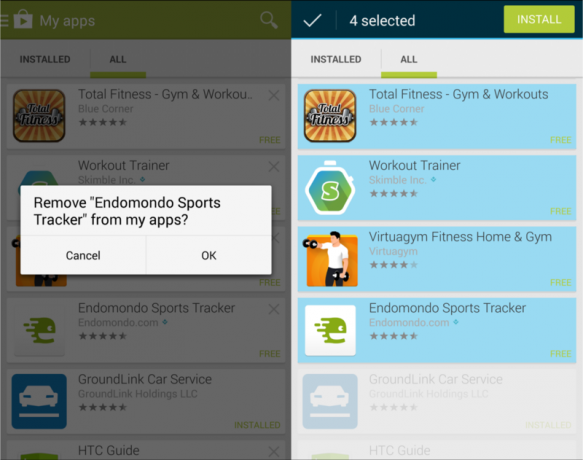
Scorrendo (o toccando) sulla scheda Tutte verranno visualizzate tutte le app che hai mai installato con il tuo account Google, indipendentemente dal fatto che siano attualmente (o siano mai state) su quel dispositivo per cominciare. Ci sono due grandi cose che puoi fare qui: rimuovere elementi da questo elenco e installare app in batch sul tuo dispositivo attuale.
Sebbene il layout sia leggermente cambiato, la versione corrente del Play Store ti consente di premere la piccola "x" nell'angolo in alto a destra di ogni elenco di app per rimuoverlo dalla scheda "Tutto". Non c'è modo di selezionare e rimuovere più app, il che è un aspetto negativo, ma puoi almeno sbarazzarti di alcune app fastidiose che non hai intenzione di aggiungere nuovamente a nuovi dispositivi. Dall'altro lato delle cose, tu Potere app di installazione batch premendo a lungo su una, quindi selezionando le app che desideri installare. Premi il pulsante "Installa" nella barra in alto e tutte le app selezionate verranno scaricate. Questo è estremamente utile sui nuovi dispositivi che hai scelto di non ripristinare completamente dal tuo account Google.
Sia che tu voglia mantenere aggiornate le tue app attualmente installate, controlla alcuni elenchi di app o installare un sacco di app su un nuovo dispositivo, la sezione Le mie app del Google Play Store è il posto giusto fallo. Speriamo che questi suggerimenti rapidi ti aiutino a padroneggiare le app installate sui tuoi dispositivi.
